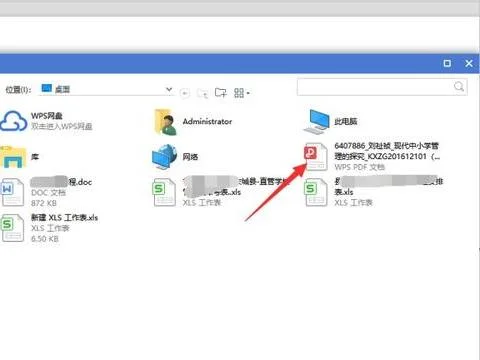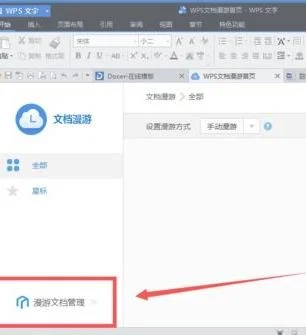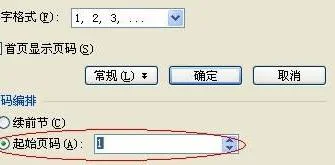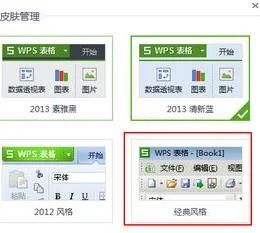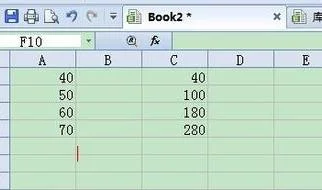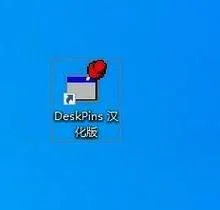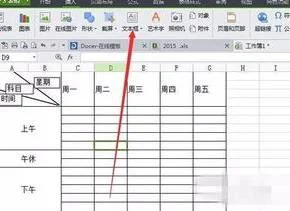1.wps表格怎样复制
打开你所要复制的工作簿,“选中”你所要复制的表格
在“选中”的表格中“右击”,出现一个对话框,我们选择“复制”即可。也可以用快捷键“CTRL+C”来复制
“新建一个工作簿”,“点击”箭头所指的“+”号位置就可以“新建一个工作簿了”,这个是最简单的方法。
“右击”最左上角的那个单元格,弹出一个对话框,我们选择“选择性粘贴”,点击即可
这时“选择性粘贴”会弹出一个对话框,我们选择“列宽”,这就表示我们下面在粘贴的时候,列宽就是不变的,然后点击“确定”
点击“确认”之后,就出现了一个和我们粘贴之前的列宽一样的表格了。但是行高还是不同的,行高的设置很简单
右击”表格,选择“粘贴”,我们想要列宽不变的表格就能完整的粘贴过来了。当然,这一步也是可以用粘贴快捷键“CTRL+V"完成的。
你可以对比一下两个表格,列宽是一致的。至于行高,你可以“右击”选中的表格,设置行高参数就行了。
2.wps怎样复制表格格式不变
您好,方法/步骤
第一种方法:首先如下图选中我们需要复制的表格,右击选择【复制】:
在需要粘贴的地方右击单元格,下拉列表里选择粘贴:
在这里我们看到,复制过后的表格明显格式跟之前的不一样,那么我们如何复制表格保持格式不变呢?
大家可以看到新表格的右下角有粘贴选项图标,我们点击图标小箭头,选择“保留源列宽”:
点击后我们发现两个表内容和格式是不是一模一样了呢?
第二种简便的方法:大家将鼠标移动到表格的标签栏,单击右键选择“移动或复制工作表”:
弹出对话框,在“建立副本”处打勾,单击【确定】:
如下图我们可以看到,出现了两个一模一样的工作表了,是不是很简单呢,快快学起来吧~。